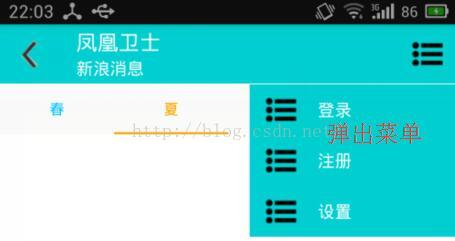Android,安卓,toolbar,menu显示位置 |
您所在的位置:网站首页 › toolbar menu 宽度 › Android,安卓,toolbar,menu显示位置 |
Android,安卓,toolbar,menu显示位置
|
工作内容: Toolbar(含溢出菜单设置[弹出菜单的使用])的使用 Toolbar的使用前提:设置主题 使用步骤: 【主要步骤是设置的弹出菜单的style,需在toolbar中的app:popupTheme = “@style/…”和appTheme中的Android:”actionOverflowMenuStyle = “@style/…“”中使用】 1.activity_main.xml中添加Toolbar如下 2.设置弹出菜单的风格【需添加到appTheme中,之后再添加到Toolbar的app:popupTheme中[如上代码]】 false wrap_content 5dp @color/darkturquoise 5dp 0dp @color/white 【需添加到appTheme中】如下: @color/colorPrimary @color/colorPrimaryDark @color/colorAccent @style/OverflowMenuStyle 3.在res目录下创建”Android resource directory”,类型选择为”menu”,名字可以使用默认名字“menu”在新建的menu目录下创建“Menu resource file”,命名为“toolbar” 4.java中设置Toolbar //设置标题栏Toolbar private void setToolbar() { toolbar.setTitle("凤凰卫士"); //设置标题 toolbar.setSubtitle("新浪消息"); //设置副标题 toolbar.setSubtitleTextColor(Color.WHITE); //设置副标题字体颜色 setSupportActionBar(toolbar); //必须使用 //添加左边图标点击事件 toolbar.setNavigationOnClickListener(new View.OnClickListener() { @Override public void onClick(View v) { finish(); } }); //添加menu项点击事件 toolbar.setOnMenuItemClickListener(new Toolbar.OnMenuItemClickListener() { @Override public boolean onMenuItemClick(MenuItem item) { switch (item.getItemId()) { case R.id.toolbar_r_img: Log.e("Test---->","点击了右边图标"); break; case R.id.toolbar_r_1: Log.e("Test---->","点击了弹出菜单1"); break; case R.id.toolbar_r_2: Log.e("Test---->","点击了弹出菜单2"); break; case R.id.toolbar_r_3: Log.e("Test---->","点击了弹出菜单3"); break; } return true; //返回为true } }); } //设置menu(右边图标) @Override public boolean onCreateOptionsMenu(Menu menu) { getMenuInflater().inflate(R.menu.toolbar, menu); //解析menu布局文件到menu return true; }效果图:
|
【本文地址】
今日新闻 |
推荐新闻 |